Kā publicēt Instagram
Instagram ir populāra lietotne fotoattēlu un videoklipu ievietošanai, lai kopīgotu tos ar draugiem, ģimeni un sekotājiem. Tā kā lietotne galvenokārt tiek izmantota mobilajās ierīcēs, iespējams, jūs esat Instagram iesācējs. Lai palīdzētu jums sākt, rīkojieties šādi, kā publicēt ziņas pakalpojumā Instagram.
Šajā rakstā sniegtie norādījumi attiecas uz publicēšanu no mobilās Instagram lietotnes, izmantojot iPhone vai Android tālruni, un pieņemsim, ka esat jau lejupielādējis un instalējis Instagram.
Kā publicēt Instagram
Ievietošanu Instagram var veikt jebkurā laikā, lai gan, ja mēģināt izveidot platformu, izmantojot Instagram, ir dažkārt to ir labāk publicēt nekā citus.
Varat arī ievietot fotoattēlus vai videoklipus, un tie nav jāuzņem, izmantojot Instagram lietotni.
Mobilajā ierīcē atveriet lietotni Instagram.
Pieskarieties + (Pievienot) pogu ekrāna apakšdaļā, centrā.
-
Tas atver jūsu galeriju. Ritiniet un atlasiet attēlu, kuru vēlaties publicēt.
Jūs varat publicēt vairākus fotoattēlus vienlaikusarī, taču šajā rakstā galvenā uzmanība ir pievērsta atsevišķu fotoattēlu ievietošanai.
Varat arī pieskarties Fotoattēls lai piekļūtu Instagram kamerai un uzņemtu attēlu. Kad esat ieguvis attēlu, kuru vēlaties izmantot, pieskarieties pie Nākamais.
-
Nākamajā ekrānā ir iespēja rediģēt un lietot attēlam filtrus. Jūsu piedāvātās iespējas ietver:
- Lukss: šī ir saulainā ikona ekrāna augšdaļā, centrā. Varat pieskarties šai opcijai un pēc tam izmantot slīdni, lai padarītu gaišākas vai tumšākas ēnas, izgaismotās vietas un kontrastu.
- Filtrs: velciet cauri atsevišķiem filtriem, lai mainītu attēlam piemērotos efektus. Ja izvēlaties filtru un jums tas nepatīk, vienmēr varat atgriezties filtru saraksta sākumā un pieskarties Normāls lai noņemtu jebkādus efektus.
- Rediģēt: pieskarieties Rediģēt cilne ekrāna apakšdaļā, lai piekļūtu leņķa regulējumiem, spilgtumam, kontrastam, struktūrai, siltumam, piesātinājumam, izgaismotajām vietām, ēnām, vinjetei un citām rediģēšanas opcijām.
Kad jūs izmantojat Lukss un Rediģēt opcijas, jums būs jāpieskaras Gatavs kad esat pabeidzis veikt pielāgojumus.
-
Kad esat pielāgojis fotoattēlu atbilstoši savām vajadzībām, pieskarieties Nākamais.

Nākamajā ekrānā varat Uzrakstiet parakstu, Atzīmējiet cilvēkus, Pievienojiet atrašanās vietuun izvēlieties jebkurus papildu sociālos tīklus (piemēram, Facebook, Twitter vai Tubmblr), kuros vēlaties vienlaikus publicēt attēlu.
Krāns Papildu iestatījumi lai piekļūtu opcijām Izslēdziet komentēšanu, Kopīgojiet savus ierakstus pakalpojumā Facebook automātiski, Rakstiet alternatīvo tekstu jūsu fotoattēliem un Atzīmējiet biznesa partnerus vai Ļaujiet biznesa partneriem reklamēt. Visi šie iestatījumi nav obligāti. Kad esat pabeidzis pielāgot šos papildu iestatījumus, pieskarieties pa kreisi vērstajai bultiņai augšējā kreisajā stūrī, lai atgrieztos savā ziņā.
-
Kad esat pabeidzis ziņas izveidi, pieskarieties pie Dalīties.

Lapa tiek aizvērta un tiek atvērta jūsu Instagram sākumlapa, lai parādītu augšupielādes gaitu un pēc tam ziņu, kad tā ir pabeigta.
Neuztraucieties, ja publicējat kaut ko un pēc tam pārdomājat iestatījumus, uzrakstītu parakstu vai pat publicēto attēlu. Jūs vienmēr varat dzēst ziņu ja vēlaties kaut ko mainīt.
Kā ievietot videoklipus vietnē Instagram
Video ievietošana Instagram darbojas līdzīgi kā fotoattēlu ievietošana. Atšķirība ir tad, kad pirmo reizi pieskaraties + (Pievienot).
Lai publicētu videoklipu, atlasiet videoklipu, kuru jau esat ierakstījis no sava Galerija vai pieskarieties Video cilni ekrāna apakšdaļā, lai atvērtu videokameru un uzņemtu video, kuru vēlaties izmantot.
Ir arī dažas atšķirības attēla rediģēšanā. Kad esat atlasījis vai uzņēmis videoklipu, kuru vēlaties izmantot, pieskarieties Nākamais lai atvērtu rediģēšanu.
-
Tur var pieteikties a Filtrs, tāpat kā nekustīgu attēlu, taču jums ir arī šādas iespējas Apgriezt video — izmantojiet slīdņus abos videoklipa galos, lai to saīsinātu. Vai arī varat pievienot jebkuru kadru no video kā Piesegt par to.
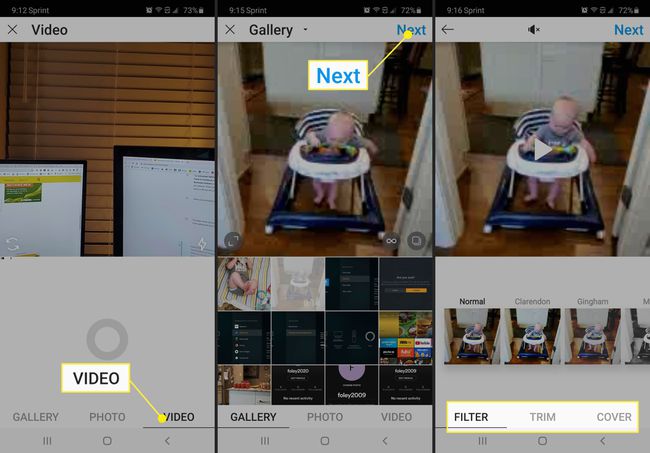
Ja jums nepatīk skaņa jūsu videoklipā, pieskarieties pie Skaņa izslēgta ikona lapas augšdaļā, centrā. Ja pārdomājat un izlemjat paturēt skaņu, pieskarieties tai vēlreiz, lai skaņu atkal ieslēgtu.
Kad esat pabeidzis video pielāgošanu, pieskarieties Nākamais lai savai ziņai pievienotu tekstu, atzīmētu cilvēkus un pievienotu atrašanās vietu.
-
Kad esat izveidojis savu ziņu, pieskarieties Dalīties lai dalītos tajā ar saviem sekotājiem.
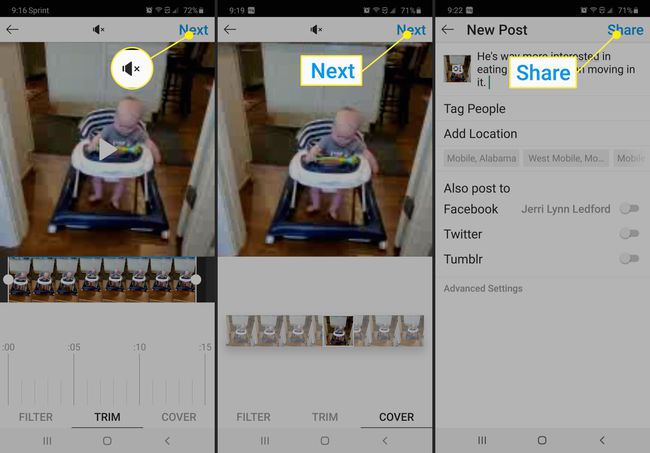
Kā izdzēst ziņas vietnē Instagram
Uz dzēst Instagram ziņu, pieskarieties trīs punkti augšējā labajā stūrī, pēc tam pieskarieties Dzēst. Ja vēlaties vienkārši paslēpt ziņu no citu lietotāju skata, pieskarieties pie Arhīvs uz arhivējiet savu Instagram ziņu vietā.
Dzēšot Instagram ziņu, tā tiek noņemta no publiskā skata un tiek atvērta mapē Nesen izdzēstie, kur tā tiek glabāta 30 dienas, līdz tā tiek neatgriezeniski izdzēsta. Šajā laikā varat atjaunot izdzēstos Instagram fotoattēlus, dodoties uz Iestatījumi > Konts > Nesen dzēsts.
